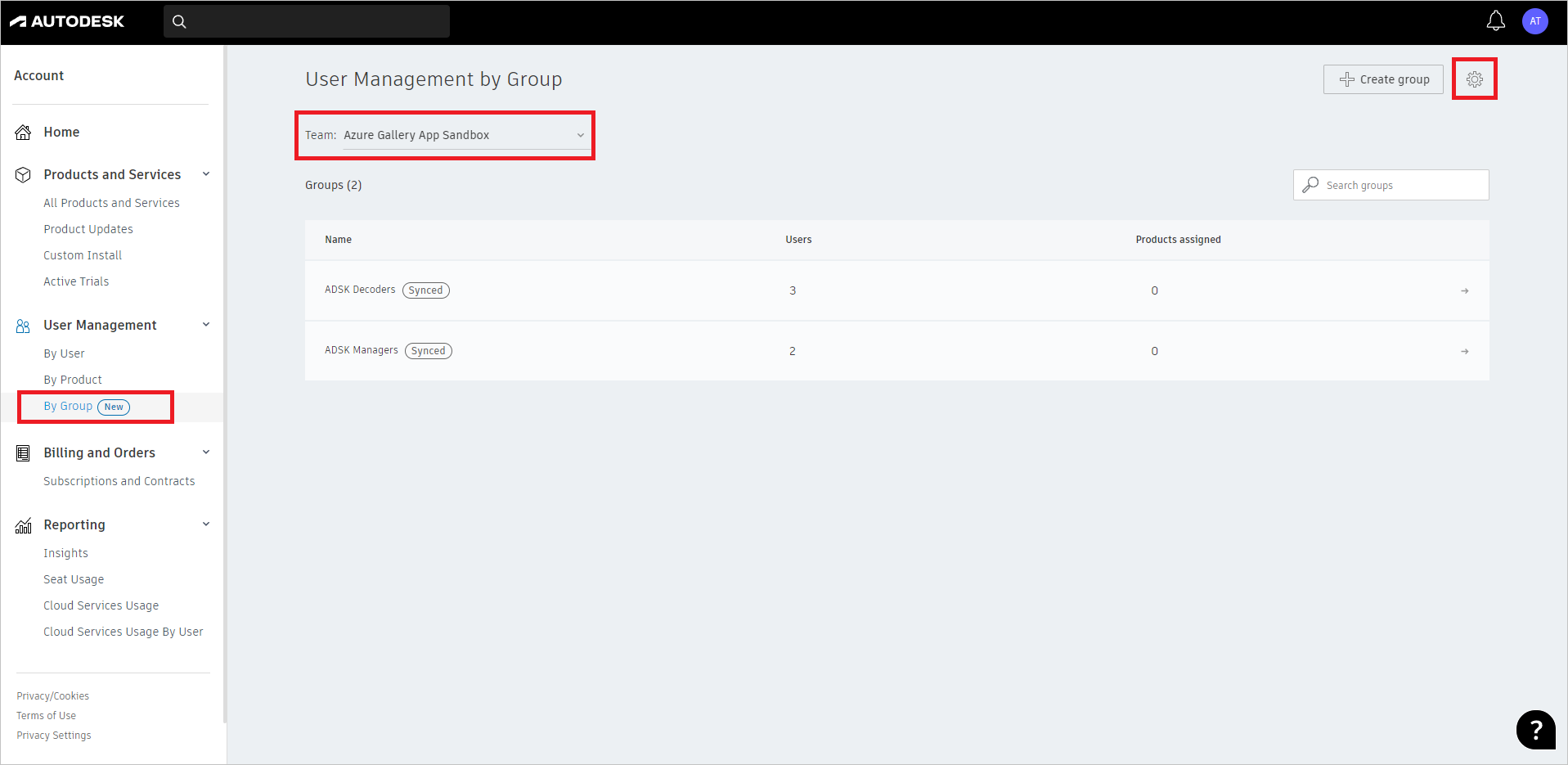Samouczek: konfigurowanie logowania jednokrotnego Autodesk na potrzeby automatycznej aprowizacji użytkowników
W tym samouczku opisano kroki, które należy wykonać zarówno w programie Autodesk SSO, jak i w usłudze Microsoft Entra ID w celu skonfigurowania automatycznej aprowizacji użytkowników. Po skonfigurowaniu identyfikator Entra firmy Microsoft automatycznie aprowizuje i anuluje aprowizowanie użytkowników i grup w usłudze Autodesk SSO przy użyciu usługi aprowizacji Firmy Microsoft Entra. Aby uzyskać ważne szczegółowe informacje na temat działania tej usługi, sposobu jej działania i często zadawanych pytań, zobacz Automatyzowanie aprowizacji użytkowników i anulowania aprowizacji aplikacji SaaS przy użyciu identyfikatora Entra firmy Microsoft.
Obsługiwane możliwości
- Tworzenie użytkowników w programie Autodesk SSO.
- Usuń użytkowników w programie Autodesk SSO, gdy nie będą już wymagać dostępu.
- Zachowaj synchronizację atrybutów użytkownika między identyfikatorem Microsoft Entra ID i programem Autodesk SSO.
- Aprowizuj grupy i członkostwa w grupach w programie Autodesk SSO.
- Logowanie jednokrotne do aplikacji Autodesk SSO (zalecane).
Wymagania wstępne
W scenariuszu opisanym w tym samouczku założono, że masz już następujące wymagania wstępne:
- Dzierżawa firmy Microsoft Entra.
- Jedną z następujących ról: Administracja istrator aplikacji, Administracja istrator aplikacji w chmurze lub właściciel aplikacji.
- Konto użytkownika z rolą administratora podstawowego lub administratora logowania jednokrotnego w celu uzyskania dostępu do portalu zarządzania Autodesk.
Krok 1. Planowanie wdrożenia aprowizacji
- Dowiedz się więcej na temat sposobu działania usługi aprowizacji.
- Określ, kto znajdzie się w zakresie aprowizacji.
- Ustal, jakie dane mają być mapowanie między identyfikatorem Microsoft Entra ID i programem Autodesk SSO.
Krok 2. Konfigurowanie logowania jednokrotnego Autodesk w celu obsługi aprowizacji przy użyciu identyfikatora Entra firmy Microsoft
Zaloguj się do portalu zarządzania Autodesk.
W menu nawigacji po lewej stronie przejdź do pozycji Zarządzanie użytkownikami > według grupy. Wybierz wymagany zespół z listy rozwijanej i kliknij ikonę koła zębatego ustawień zespołu.
Kliknij przycisk Skonfiguruj synchronizację katalogów i wybierz pozycję Microsoft Entra SCIM jako środowisko katalogu. Kliknij przycisk Dalej, aby uzyskać dostęp do poświadczeń administratora platformy Azure. Jeśli wcześniej skonfigurowaliśmy synchronizację katalogów, kliknij zamiast tego poświadczenia dostępu.
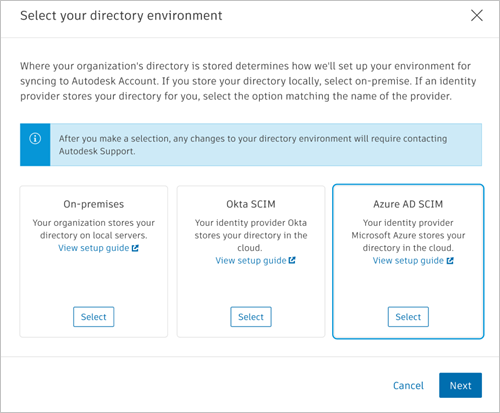
Skopiuj i zapisz podstawowy adres URL i token interfejsu API. Te wartości zostaną wprowadzone w polu Adres URL dzierżawy * i w polu Token tajny * odpowiednio na karcie Aprowizacja aplikacji Autodesk.
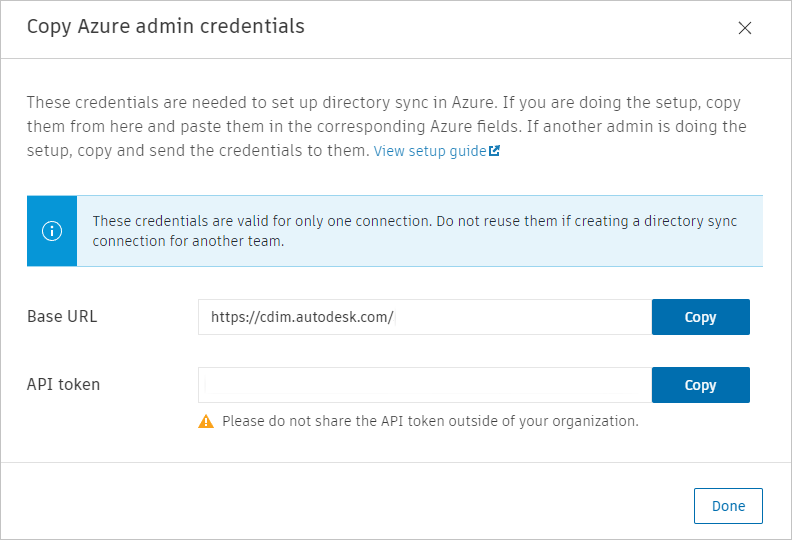
Krok 3. Dodawanie logowania jednokrotnego Autodesk z galerii aplikacji Microsoft Entra
Dodaj aplikację Autodesk SSO z galerii aplikacji Microsoft Entra, aby rozpocząć zarządzanie aprowizowaniem w usłudze Autodesk SSO. Jeśli wcześniej skonfigurowano logowanie jednokrotne Autodesk na potrzeby logowania jednokrotnego, możesz użyć tej samej aplikacji. Zaleca się jednak utworzenie oddzielnej aplikacji podczas początkowego testowania integracji. Więcej informacji o dodawaniu aplikacji z galerii znajdziesz tutaj.
Krok 4. Definiowanie, kto będzie w zakresie aprowizacji
Usługa aprowizacji firmy Microsoft umożliwia określanie zakresu, kto będzie aprowizować na podstawie przypisania do aplikacji lub na podstawie atrybutów użytkownika/grupy. Jeśli zdecydujesz się na określenie zakresu aprowizacji w aplikacji na podstawie przypisania, możesz skorzystać z następujących instrukcji w celu przypisania użytkowników i grup do aplikacji. Jeśli zdecydujesz się na określenie zakresu aprowizacji wyłącznie na podstawie atrybutów użytkownika lub grupy, możesz użyć filtra zakresu zgodnie z opisem zamieszczonym tutaj.
Zacznij od mniejszej skali. Przeprowadź test z użyciem mniejszego zestawu użytkowników i grup, zanim wdrożysz to rozwiązanie dla wszystkich. W przypadku ustawienia zakresu aprowizacji na przypisanych użytkowników i grupy możesz w tym celu przypisać do aplikacji jednego czy dwóch użytkowników bądź jedną lub dwie grupy. W przypadku ustawienia zakresu na wszystkich użytkowników i wszystkie grupy, możesz określić filtrowanie zakresu na podstawie atrybutów.
Jeśli potrzebujesz dodatkowych ról, możesz zaktualizować manifest aplikacji, aby dodać nowe role.
Krok 5. Konfigurowanie automatycznej aprowizacji użytkowników w usłudze Autodesk SSO
Ta sekcja zawiera instrukcje konfigurowania usługi aprowizacji firmy Microsoft w celu tworzenia, aktualizowania i wyłączania użytkowników i grup w programie Autodesk SSO na podstawie przypisań użytkowników i/lub grup w usłudze Microsoft Entra ID.
Aby skonfigurować automatyczną aprowizację użytkowników dla programu Autodesk SSO w usłudze Microsoft Entra ID:
Zaloguj się do centrum administracyjnego firmy Microsoft Entra jako co najmniej Administracja istrator aplikacji w chmurze.
Przejdź do aplikacji dla przedsiębiorstw usługi Identity Applications>>

Na liście aplikacji wybierz pozycję Autodesk SSO.

Wybierz kartę Aprowizacja.

Ustaw Tryb aprowizacji na Automatyczny.

W sekcji Administracja Credentials (Poświadczenia) wprowadź adres URL dzierżawy programu Autodesk SSO i token tajny. Kliknij pozycję Test Połączenie ion, aby upewnić się, że identyfikator Entra firmy Microsoft może nawiązać połączenie z logowaniem jednokrotnym Autodesk. Jeśli połączenie nie powiedzie się, upewnij się, że twoje konto logowania jednokrotnego Autodesk ma Administracja uprawnienia i spróbuj ponownie.

W polu Adres e-mail do powiadomień wpisz adres e-mail osoby lub grupy, która ma otrzymywać powiadomienia o błędach autoryzacji, a następnie zaznacz pole wyboru Wyślij powiadomienie e-mail w przypadku wystąpienia błędu.

Wybierz pozycję Zapisz.
W sekcji Mapowania wybierz pozycję Synchronizuj użytkowników firmy Microsoft Entra z programem Autodesk SSO.
Przejrzyj atrybuty użytkownika, które są synchronizowane z witryny Microsoft Entra ID do programu Autodesk SSO w sekcji Mapowanie atrybutów. Atrybuty wybrane jako Pasujące właściwości są używane do dopasowywania kont użytkowników w programie Autodesk SSO na potrzeby operacji aktualizacji. Jeśli zdecydujesz się zmienić pasujący atrybut docelowy, musisz upewnić się, że interfejs API logowania jednokrotnego Autodesk obsługuje filtrowanie użytkowników na podstawie tego atrybutu. Wybierz przycisk Zapisz, aby zatwierdzić wszelkie zmiany.
Atrybut Typ Obsługiwane do filtrowania Wymagane przez program Autodesk SSO userName String ✓ ✓ aktywne Wartość logiczna ✓ name.givenName String ✓ name.familyName String ✓ urn:ietf:params:scim:schemas:extension:AdskUserExt:2.0:User:objectGUID String ✓ W sekcji Mapowania wybierz pozycję Synchronizuj grupy firmy Microsoft Entra z programem Autodesk SSO.
Przejrzyj atrybuty grupy, które są synchronizowane z identyfikatora Entra firmy Microsoft do programu Autodesk SSO w sekcji Mapowanie atrybutów. Atrybuty wybrane jako pasujące właściwości są używane do dopasowywania grup w programie Autodesk SSO na potrzeby operacji aktualizacji. Wybierz przycisk Zapisz, aby zatwierdzić wszelkie zmiany.
Atrybut Typ Obsługiwane do filtrowania Wymagane przez program Autodesk SSO displayName String ✓ ✓ członkowie Odwołanie Aby skonfigurować filtry zakresu, skorzystaj z instrukcji przedstawionych w samouczku dotyczącym filtrów zakresu.
Aby włączyć usługę aprowizacji firmy Microsoft dla programu Autodesk SSO, zmień stan aprowizacji na Wł. w sekcji Ustawienia.

Zdefiniuj użytkowników i grupy, które chcesz aprowizować w usłudze Autodesk SSO, wybierając odpowiednie wartości w sekcji Zakres w sekcji Ustawienia.

Gdy wszystko będzie gotowe do aprowizacji, kliknij przycisk Zapisz.

Ta operacja spowoduje rozpoczęcie cyklu synchronizacji początkowej wszystkich użytkowników i grup zdefiniowanych w obszarze Zakres w sekcji Ustawienia. Cykl początkowy trwa dłużej niż kolejne cykle, które występują co około 40 minut, o ile usługa aprowizacji firmy Microsoft jest uruchomiona.
Krok 6. Monitorowanie wdrożenia
Po skonfigurowaniu aprowizacji możesz skorzystać z następujących zasobów, aby monitorować wdrożenie:
- Użyj dzienników aprowizacji, aby określić, których użytkowników udało się lub nie udało aprowizować
- Sprawdź pasek postępu, aby zobaczyć stan cyklu aprowizacji i sposób jego zamknięcia do ukończenia
- Jeśli konfiguracja aprowizacji jest w złej kondycji, aplikacja przejdzie w stan kwarantanny. Więcej informacji o stanach kwarantanny znajdziesz tutaj.
Więcej zasobów
- Zarządzanie aprowizacją kont użytkowników w aplikacjach dla przedsiębiorstw
- Co to jest dostęp do aplikacji i logowanie jednokrotne przy użyciu identyfikatora Microsoft Entra ID?